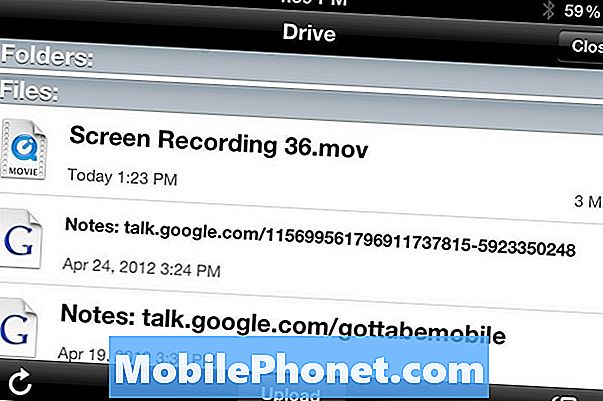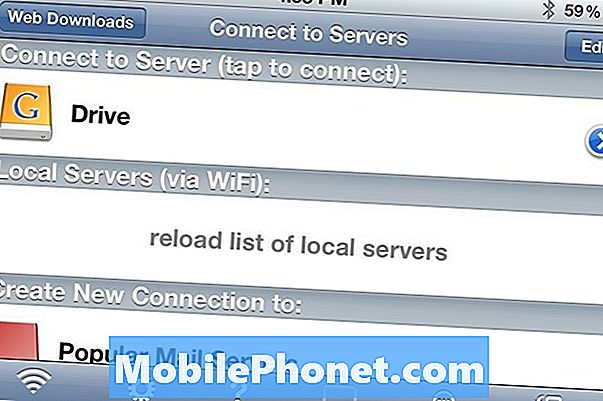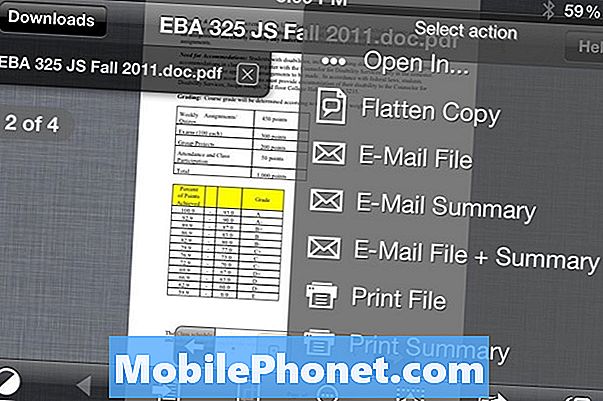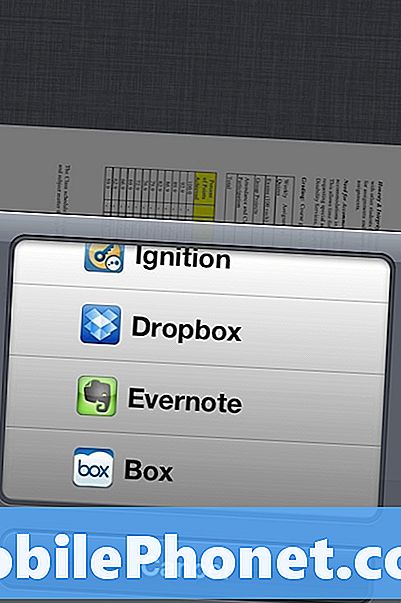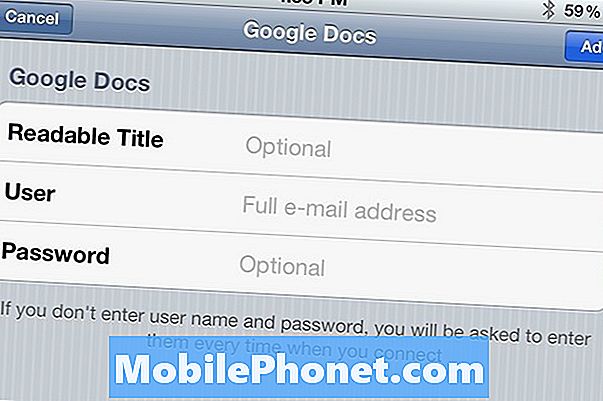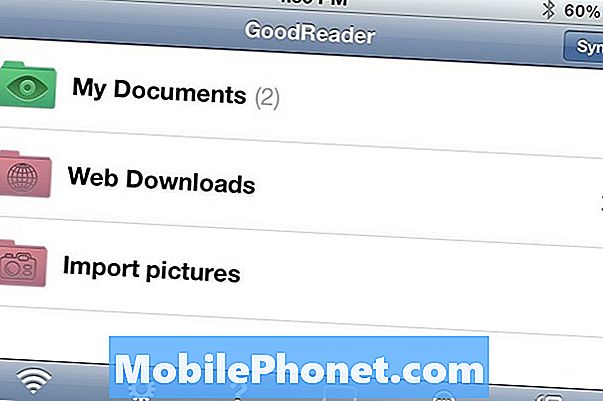Discul Google nu are o aplicație oficială pentru iPhone, iar versiunea web mobilă nu reușește mai des, dar există o modalitate mai bună de a accesa Google Drive pe iPhone.
GoodReader este o aplicație iPhone care se conectează la multe servicii online de stocare și sincronizare în cloud, inclusiv Google Docs, care este acum Google Drive.
Google Drive este un nou formular online de stocare și sincronizare a fișierelor online, care înlocuiește Google Docs și oferă funcții suplimentare similare cu Dropbox.
Folosind aplicația, mă pot conecta la Google Drive pentru a naviga prin toate fișierele pe care le-am încărcat utilizând instrumentul de încărcare Mac Google Drive, precum și Google Docs.
GoodReader este de 4,99 USD în magazinul de aplicații iPhone și se conectează la mai multe servicii, oferind adnotări PDF și acces la mai multe tipuri de fișiere. GoodReader poate chiar dezarhiva fișierele de pe iPad.
Cum se utilizează Google Drive pe iPhone
1. După ce descărcați GoodReader, deschideți aplicația și apăsați pe Descărcări Web.
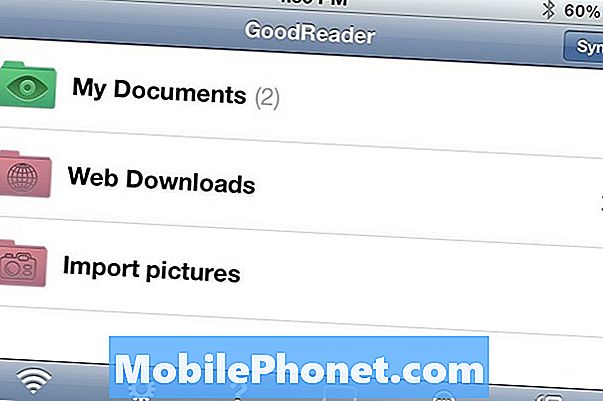
2. Apăsați pe Conectați-vă la servere și derulați în jos până la documente Google apare pe ecran.
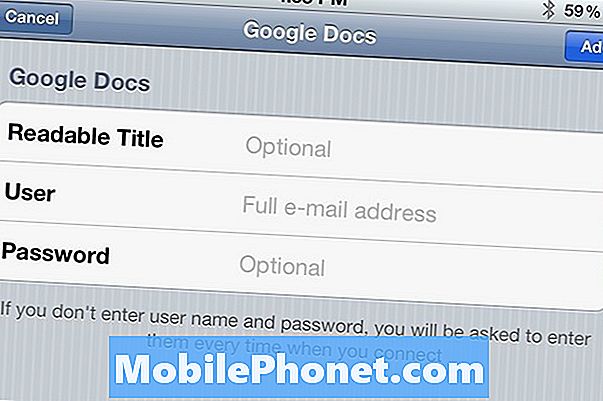
3. Apăsați pe documente Google și Denumiți folderul Drive. Introduceți-vă complet Adresa Gmail și parola Gmail.
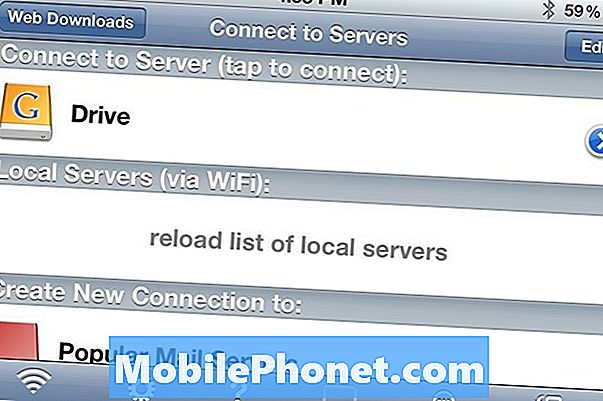
4. Noua conexiune Google Drive va apărea acum pe iPhone sub GoodReader Web Downloads secțiunea.
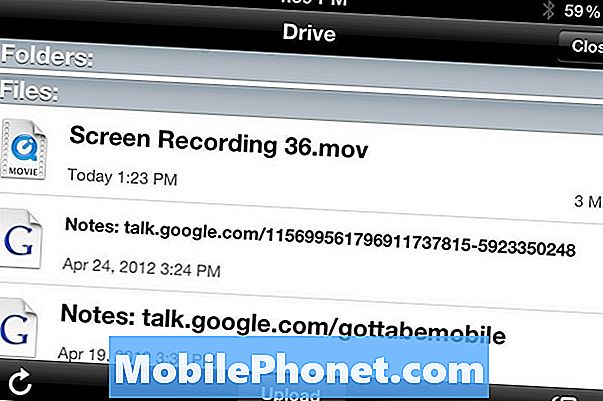
5. Apăsați pe Conduce a accesa Google Drive de pe iPhone.
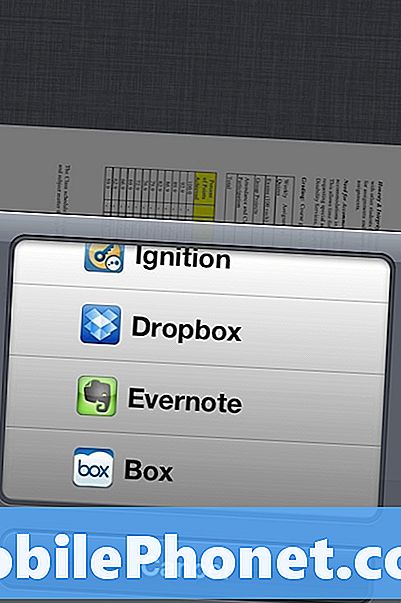
De aici puteți descărca majoritatea fișierelor pe iPhone pentru a vizualiza, utiliza și chiar trimite pe iPhone aplicații cum ar fi iBooks, Evernote și Dropbox.
În fișierele mele de testare, fișierele video nu sunt încă perfecte, deoarece un clip scurt pe care am încercat să îl descărc de pe Google Drive nu s-ar descărca pe iPhone. Folosind aplicația GoodReader achiziționată separat pentru iPad, am putut descărca și reda fișierul video.
Până când Google va lansa o aplicație oficială Google Drive pentru iPhone, GoodReader este cea mai bună soluție pe care am găsit-o, cu siguranță mai bună decât versiunea web Google Drive mobilă.